word文档中将目录的页码更新的方法是什么呢?根据下面的方法学习一下吧 。
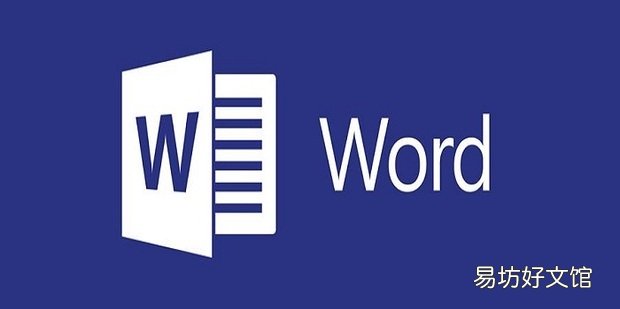
文章插图
【word文档中将目录的页码更新的方法】
word文档中将目录的页码更新的方法1、首先,打开一个需要更新目录的文档 。
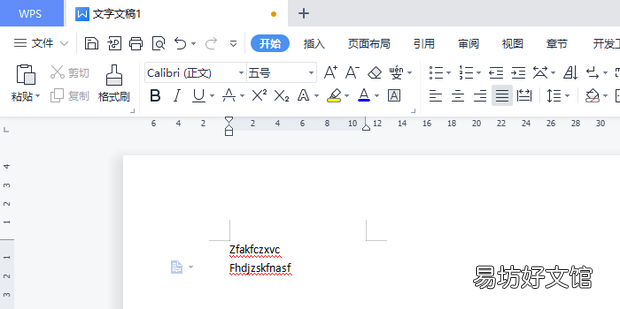
文章插图
2、点击视图选项卡 。
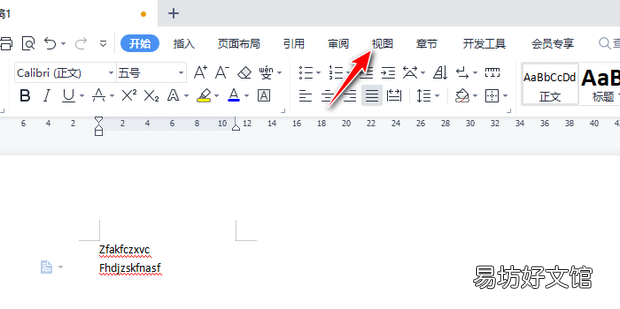
文章插图
3、点击大纲 。
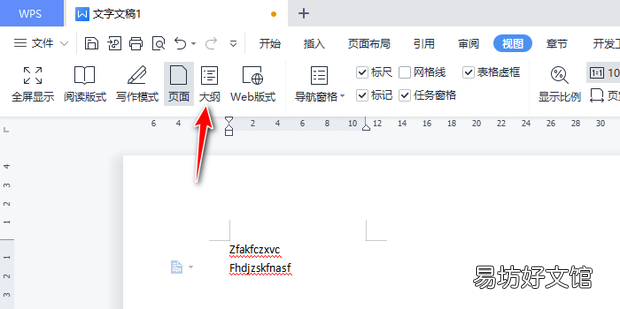
文章插图
4、如图所示,进入大纲模式 。
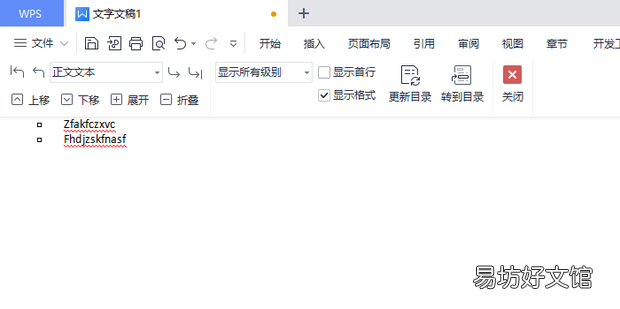
文章插图
5、然后点击引用选项卡—目录 。
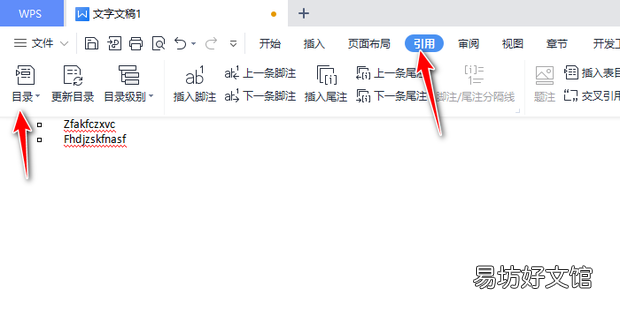
文章插图
6、在菜单中,点击自定义目录 。
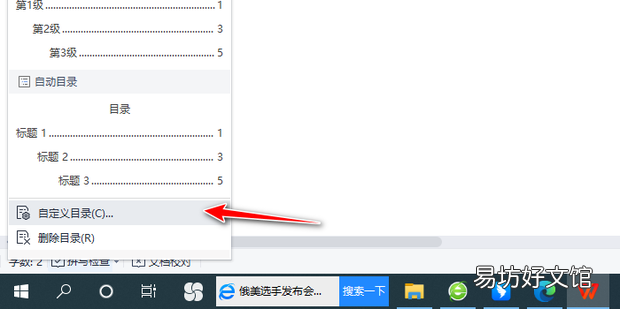
文章插图
7、在弹出的对话框中,进行设置满意的目录,然后点击确定 。
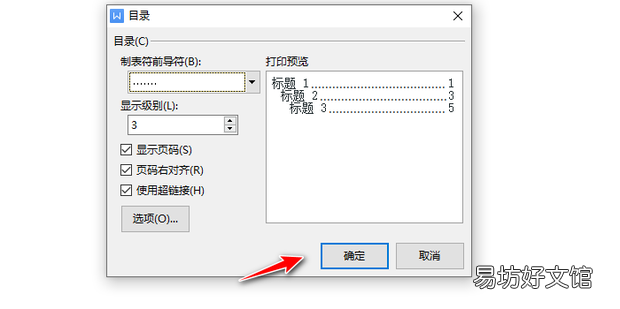
文章插图
8、目录生成后,想要更新目录,点击引用选项卡,找到更新目录,就可以了 。
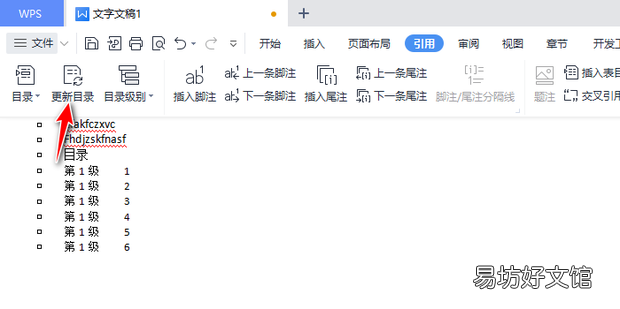
文章插图
推荐阅读
- word怎么上下居中
- word表格怎么固定不动
- 腾讯文档在哪以文件形式发送给好友?腾讯文档以文件形式发送给好友教程
- 如何在Word里面做PPT
- 石墨文档在哪关闭系统通知-石墨文档关闭系统通知方法介绍
- qq腾讯文档怎样在线编辑
- word怎么设置页边距
- 文档里面怎么加竖直的虚线
- word允许标点溢出边界的设置方法
- 手机写word用什么软件






